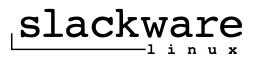Un antiguo compañero de trabajo me dijo una vez: “Si quiere aprender Debian, instale Debian. Si quiere aprender Fedora, instale Fedora. Si quieres aprender Linux, instala Slackware”. La filosofía detrás de Slackware es mantener el sistema lo más parecido posible a UNIX. No hay mucha configuración automática y no encontrará muchas campanas y silbatos, pero sería difícil encontrar una distribución más estable y madura. De hecho, Slackware es una de las pocas distribuciones que aún existen desde los primeros días de Linux, junto con Debian, SuSE y Red Hat. Debido a esta decisión de mantener las cosas lo más parecidas a UNIX posible, Slackware tiene la reputación de ser algo difícil de instalar y confuso de usar. Si bien esto ha sido cierto durante mucho tiempo, ha habido algunas mejoras importantes en los últimos lanzamientos, y ahora parece un buen momento para ejecutar una guía sobre esta distribución a menudo incomprendida.
Obtener Slackware
Se pueden encontrar descargas de torrents para Slackware 13 aquí. Usaré el DVD ISO completo para este artículo, ya que incluye todos los paquetes necesarios para una instalación típica.
Arrancar el instalador
Después de grabar la ISO en DVD y reiniciar, accederá a la pantalla de inicio inicial, elegirá un mapa de teclas e iniciará sesión.
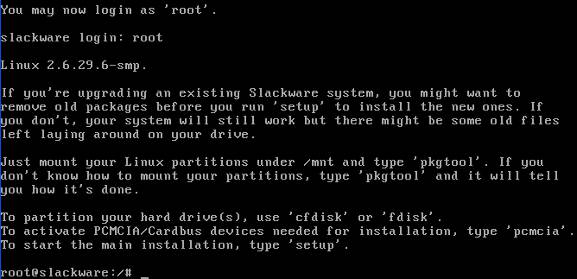
Configuración de discos
Lo más probable es que, antes de que pueda comenzar la instalación, deberá configurar algunas particiones. El DVD de instalación de Slackware proporciona fdisk (basado puramente en texto) y cfdisk (interfaz semigráfica) para hacer el trabajo. En general, recomendaría cfdisk, ya que creo que es más fácil de navegar.
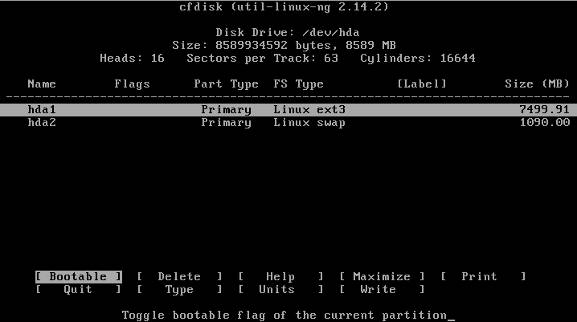
Si no está seguro de cómo configurar las particiones, consulte Una guía rápida para los esquemas de partición de Linux.
Una vez que haya terminado con la partición, asegúrese de escribir los cambios en el disco y salir de la partición. Volverá a la línea de comandos y podremos comenzar la instalación. Slackware tiene un instalador integrado en el DVD de instalación, que puede iniciar escribiendo
Siempre que la partición se haya realizado correctamente, accederá a la pantalla de inicio del instalador.
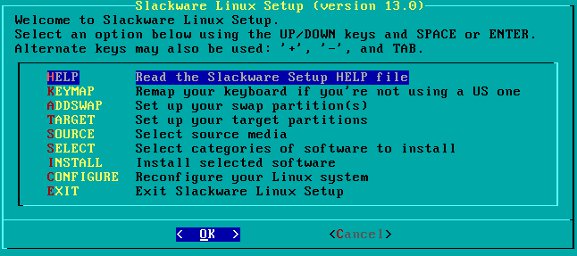
Lo primero que haremos será establecer la partición de destino. Esta será cualquier partición que haya creado en fdisk o cfdisk que desee que sea root (/). En mis capturas de pantalla de ejemplo anteriores, sería /dev/hda1. A continuación, elegirá su sistema de archivos. No hay elección correcta o incorrecta aquí, hay ventajas y desventajas para la mayoría de las opciones del sistema de archivos. Si no está seguro, ext4 es una buena opción.
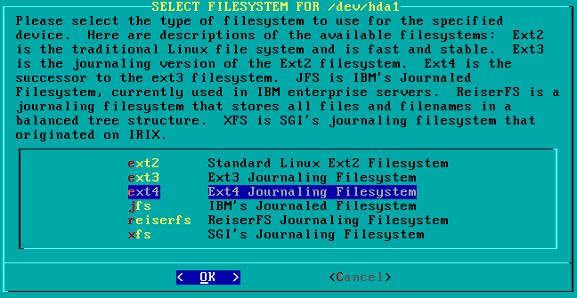
Instalación del sistema
Cuando se le solicite que elija la fuente de instalación, elija Instalar desde el CD o DVD de Slackware y deje que busque la unidad. A continuación, accederá a la primera pantalla de instalación del paquete.
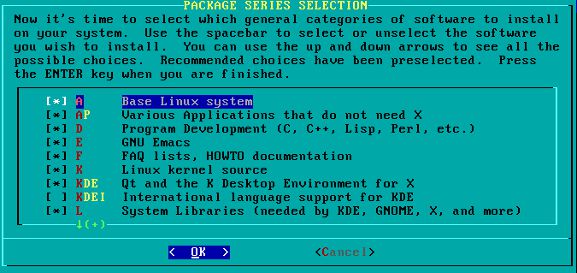
Si está buscando ahorrar espacio, algunos de ellos se pueden quitar sin afectar negativamente su instalación. Deseleccionar KDE, por ejemplo, reduciría en gran medida el espacio en disco necesario.
El siguiente paso es elegir la cantidad de detalles que desea incluir al elegir los paquetes. La opción Completa instalará todo, menos los elementos que deseleccionó en el paso anterior y es, con mucho, la opción más simple. Menú y Experto brindan un buen equilibrio entre facilidad y flexibilidad, lo que le permite elegir entre grupos de paquetes. Si elige una de esas opciones, se le darán varias pantallas, un grupo por pantalla. Elija esta opción solo si está muy familiarizado con lo que es y no es esencial para su sistema. Continuaremos usando la opción Completa.
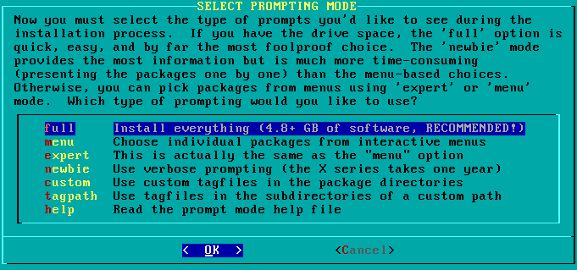
Una vez que haya elegido sus paquetes, la instalación realmente comenzará. Lo más probable es que esto lleve un tiempo. Un largo rato. Una buena característica del instalador de Slackware es que brinda descripciones de cada paquete a medida que se instala. Puede aprender bastante simplemente observando la instalación de los paquetes y leyendo lo que hacen.
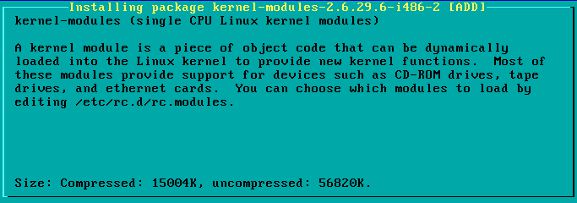
Instalación del cargador de arranque
Una vez que se complete la copia del archivo, se le preguntará si desea crear una clave de recuperación USB. Elija entre las sugerencias proporcionadas y accederá a la pantalla del cargador de arranque. Lo extraño de esto es que Slackware usa el gestor de arranque lilo en lugar de GRUB. Según su sitio web:
Slackware mantiene el estándar «probado y verdadero» para lo que se incluye dentro de la distribución. Si bien GRUB funciona bien e incluye algunas funciones que LILO no incluye, LILO maneja todas las tareas esenciales de un gestor de arranque de manera confiable con un historial comprobado.
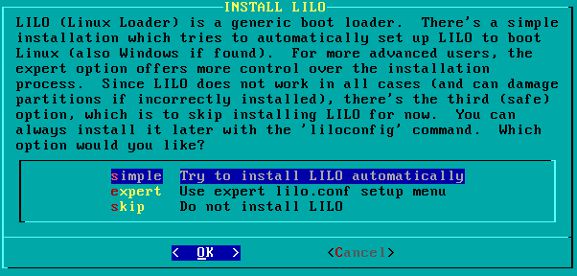
Nuestras particiones de ejemplo son bastante simples, por lo que procederemos con la automática.
Recordatorio: la instalación de cualquier cargador de arranque sobrescribe cualquier cargador de arranque que ya esté instalado.
Una vez que elija la resolución de pantalla para el inicio y algunas otras indicaciones menores, será llevado a la pantalla donde se le preguntará dónde debe instalarse exactamente lilo. Si Slackware es el único sistema operativo en esta computadora, debería estar perfectamente bien instalarlo en la ubicación predeterminada, el MBR. Si tiene la intención de usar lilo con otros sistemas operativos o sin sobrescribir el MBR, consulte una guía más detallada como este.
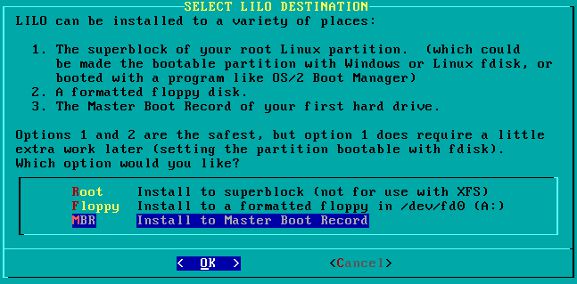
Después de eso, elige el tipo de mouse (el valor predeterminado debería estar bien) y si incluir o no gpm (recomendado).
Configuración de red
La configuración de la red en la mayoría de las situaciones puede dejarse automática con DHCP. Probablemente sabrás si necesitas una IP especial o algo así. El nombre de host puede ser el que desee, «slackware» es un buen recurso. Cuando se trata de un nombre de dominio, a menos que tenga una razón específica, no hay necesidad de preocuparse por si es o no un nombre de dominio «real», puede poner cualquier cosa, como mynetwork.rox.
Configuración final
En la pantalla Servicios de inicio, puede elegir… bueno… servicios de inicio. Los valores predeterminados son todas buenas opciones, pero hay algunos que quizás desee habilitar o deshabilitar, como la impresión CUPS o SSH.
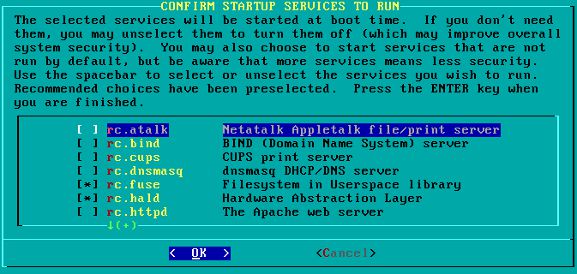
Lo siguiente es una de las pequeñas y agradables adiciones que hicieron que Slackware me resultara un poco más entrañable, un menú para probar y configurar las fuentes de la consola. No tiene mucha utilidad pero es un buen toque.
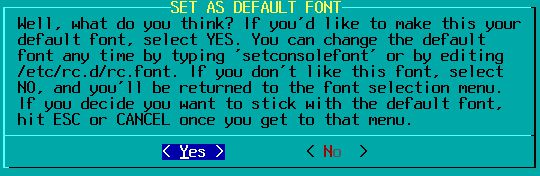
Cuando haya terminado de elegir una fuente e ingresar la configuración de tiempo, podrá elegir cuál de los entornos de escritorio le gustaría ejecutar.
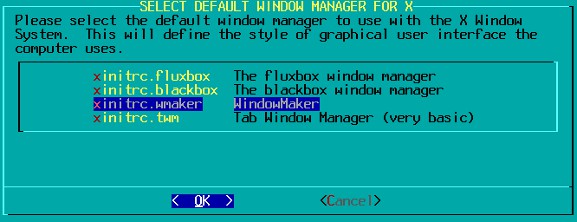
Una vez que establezca una nueva contraseña de root, estará listo para reiniciar su nuevo sistema Slackware. No olvide crear un nuevo usuario una vez que haya reiniciado para que no se ejecute como root. Su entorno de escritorio se puede iniciar desde la consola con el comando
Instalación de nuevo software
Incluso si instaló el sistema completo de 4GB, eventualmente habrá algunas cosas que querrá que Slackware no tenga preinstaladas. Aquí es donde mucha gente se da por vencida con Slackware, porque a diferencia de la mayoría de las otras distribuciones modernas de Linux, no tiene un administrador de paquetes en línea automatizado con resolución de dependencia y demás. Eso significa nada como apt-get o yum u otras herramientas similares por defecto. Esto puede hacer que la gestión de paquetes y las actualizaciones sean un proceso mucho más tedioso. Sin embargo, existe una alternativa para obtener esa funcionalidad. Para cubrir todas las bases, estos son los tres métodos principales para la instalación de software en Slackware:
Método 1: Paquetes de Slackware
Así es como se “supone” que debe hacerse. Algunos desarrolladores de software hacen que los paquetes de Slackware (en formato .tgz) estén disponibles para descargar, y otros se pueden encontrar en sitios como LinuxPackages.net. Una vez descargado, basta con abrir una terminal y entrar
installpkg package_name.tgz
Actualización: los lectores de MTE han sugerido SlackBuilds.org y Slacky.eu como mejores lugares para encontrar paquetes de Slackware y compilar scripts.
Método 2: compilar desde la fuente
Como con todo Linux, casi siempre tienes la opción de compilar programas directamente desde el código fuente. Si necesita una actualización sobre eso, consulte Cómo instalar software desde un Tarball en Linux.
Método 3: Slap-get
Como su nombre indica, abofetear es una herramienta similar a apt para Slackware. Se puede utilizar para instalar, eliminar y actualizar paquetes. La salida es casi idéntica a apt-get en muchos lugares, por lo que debería ser familiar para la mayoría de los usuarios de Debian/Ubuntu.
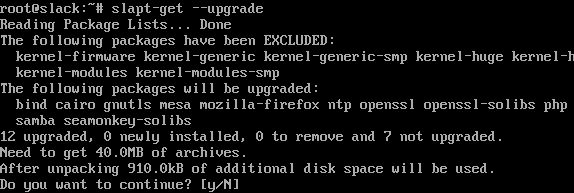
A diferencia de apt-get, los parámetros de slapt-get comienzan con guiones dobles (–). Algunos comunes incluyen:
- –actualizar Actualizar listas de paquetes
- –upgrade Realizar la actualización del sistema
- –install Instalar un paquete específico
- –remove Elimina un paquete
- –buscar Buscar palabra clave en listas de paquetes
Eso debería ser suficiente para empezar. Si te encuentras con algún problema, echa un vistazo a la Proyecto de libro de Slackware revisado. ¡Feliz holgazanería!